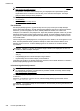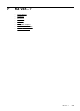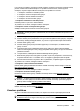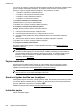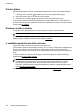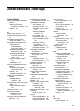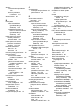User Guide
Pirms mƝƧinƗt izƼemt iestrƝgušo papƯru:
•PƗrbaudiet, vai ir ievietots specifikƗcijƗm atbilstošs papƯrs un vai tas nav saburzƯts, salocƯts
vai bojƗts. PlašƗku informƗciju skatiet sadaƺƗ
ApdrukƗjamo materiƗlu specifikƗcija.
•PƗrliecinieties, vai printeris ir tƯrs. PlašƗku informƗciju skatiet sadaƺƗ
Printera apkope.
•PƗrbaudiet, vai apdrukƗjamie materiƗli teknƝs ir pareizi ievietoti un vai teknes nav pƗrƗk
pilnas. PlašƗku informƗciju skatiet sadaƺƗ
ApdrukƗjamo materiƗlu ievietošana.
Instrukcijas iestrƝguša papƯra izƼemšanai, kƗ arƯ informƗciju par izvairƯšanos no papƯra
iestrƝgšanas skatiet sadaƺƗ
IestrƝguša papƯra izƼemšana.
The printer is out of paper (PrinterƯ ir beidzies papƯrs)
NoklusƝtƗ tekne ir tukša.
Ievietojiet vairƗk papƯra un tad pieskarieties OK (Labi).
PlašƗku informƗciju skatiet sadaƺƗ
ApdrukƗjamo materiƗlu ievietošana.
Printeris ir bezsaistƝ
Printeris pašlaik ir bezsaistƝ. Kad printeris ir bezsaistƝ, to nevar lietot.
Lai mainƯtu printera statusu, veiciet turpmƗkƗs darbƯbas.
1. NoklikšƷiniet uz Start (SƗkt), norƗdiet uz Settings (IestatƯjumi) un pƝc tam noklikšƷiniet uz
Printers (Printeri) vai Printers and Faxes (Printeri un faksa aparƗti).
-vai-
NoklikšƷiniet uz Start (SƗkt), Control Panel (VadƯbas panelis) un pƝc tam veiciet
dubultklikšƷi uz Printers (Printeri).
2. Ja dialoglodziƼƗ norƗdƯtie printeri netiek rƗdƯti DetalizƝtas informƗcijas skatƗ, atveriet izvƝlni
View (Apskate) un tad noklikšƷiniet uz Details (Detaƺas).
3. Ja printeris ir bezsaistƝ, izpildiet labo klikšƷi uz printera un tad noklikšƷiniet uz Use Printer
Online (Lietot printeri tiešsaistƝ).
4. VƝ
lreiz mƝƧiniet lietot printeri.
Printeris ir pauzƝts
Printeris pašlaik ir pauzƝts. Kad ierƯce ir pauzƝta, rindai tiek pievienoti jauni uzdevumi, taþu netiek
drukƗts.
Lai mainƯtu printera statusu, veiciet turpmƗkƗs darbƯbas.
1. NoklikšƷiniet uz Start (SƗkt), norƗdiet uz Settings (IestatƯjumi) un pƝc tam noklikšƷiniet uz
Printers (Printeri) vai Printers and Faxes (Printeri un faksa aparƗti).
-vai-
NoklikšƷiniet uz Start (SƗkt), Control Panel (VadƯbas panelis) un pƝc tam veiciet
dubultklikšƷi uz Printers (Printeri).
2. Ja dialoglodziƼƗ norƗdƯtie printeri netiek rƗdƯti DetalizƝtas informƗcijas skatƗ, atveriet izvƝlni
View (Apskate) un tad noklikšƷiniet uz Details (Detaƺas).
3. Ja printeris ir iepauzƝts, veiciet labo klikšƷi uz printera, un noklikšƷiniet uz Resume Printing
(AtsƗkt drukƗšanu).
4. VƝlreiz mƝƧiniet lietot printeri.
Dokumentu neizdevƗs izdrukƗt
Printerim neizdevƗs izdrukƗt dokumentu, jo drukas sistƝmƗ radƗs problƝma.
InformƗciju par drukas problƝmu risinƗšanu skatiet sadaƺƗ
Drukas problƝmu novƝršana.
Dokumentu neizdevƗs izdrukƗt 243